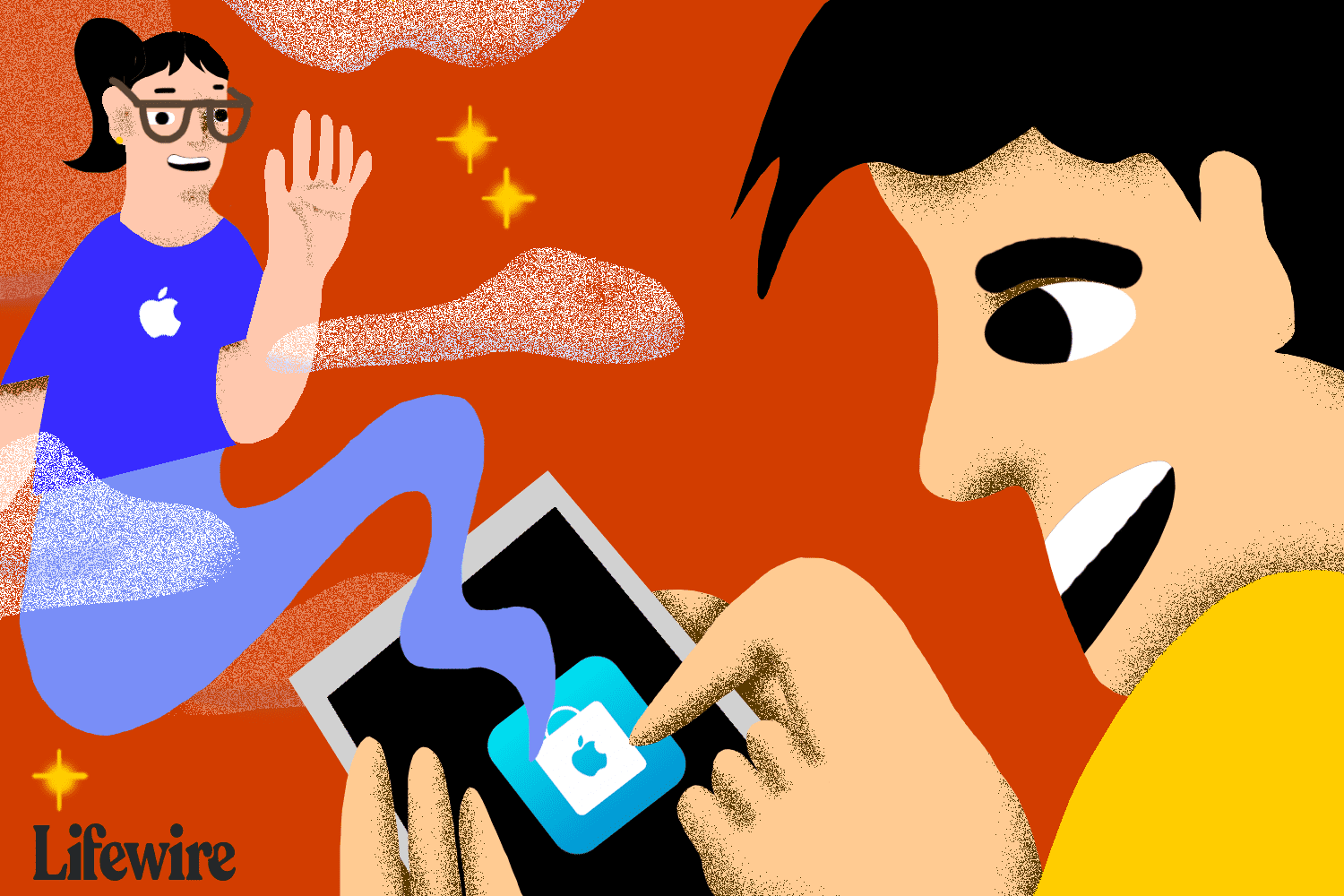Mitä tietää
- Apple Store -sovelluksen käyttäminen on helpoin tapa päästä sisään ja korjata laitteesi Genius Barissa.
- Apple on suunnitellut aikataulutusprosessin niin, että asiakkaiden on vaikea rohkaista ratkaisemaan omia ongelmiaan.
Tässä artikkelissa kerrotaan, kuinka voit varata tapaamisen Apple Store -sovelluksella.
Apple Store -sovelluksen käyttäminen Genius Bar -tapaamisten luomiseen
Siinä tapauksessa nopein ja helpoin tapa varata aika on unohtaa verkkopohjaisten työkalujen käyttö ja käyttää Apple Store -sovellusta. Tässä on mitä sinun on tiedettävä:
- Aloita lataamalla Apple Store -sovellus iTunesista tai App Storesta.
- Kun olet asentanut sen, avaa sovellus. Sinua pyydetään myöntämään useita käyttöoikeuksia, mukaan lukien ilmoitukset ja sovelluksen sijaintisi käyttö. Anna lupa käyttää sijaintiasi ja päättää muista haluamallasi tavalla.
- Lehdistö Kaupat sovelluksen alareunassa olevasta valikosta.
- Napauta sitten Genius baari valikosta.
- Napauta seuraavassa näytössä Varata†
Valitse tukityyppi ja myymälän sijainti
Olet aloittanut Apple Store -ajan varaamisen. Seuraava:
- Valitse minkä tuotteen kanssa tarvitset apua: mac† iPod† iPhonetai iPad† Napauta valintaasi ja jatka.
- Sovellus käyttää nyt sijaintiasi löytääkseen sinua lähimmät Apple Storet (siksi se halusi sijaintiluvan edellisellä sivulla). Näet luettelon niistä, tilattuina lähimmästä kauimpään.
- Voit myös etsiä kauppoja kaupungin, postinumeron tai kartan perusteella.
- Napauta kauppaa, johon haluat varata ajan.
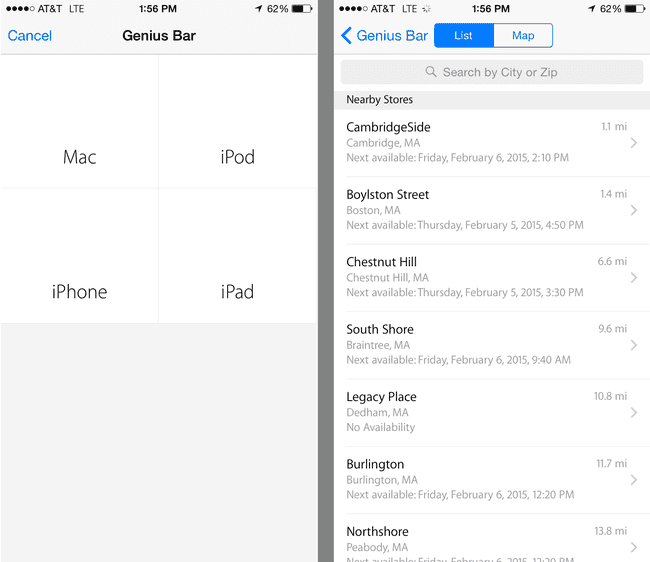
Vahvista Apple Store -tapaamispäivä ja -aika
Kaupasta saat apua valitun mukaan:
- Valitse tapaamisen päivämäärä näytön yläreunassa olevan liukusäätimen avulla. Liu’uta oikealle ja vasemmalle löytääksesi haluamasi päivämäärä ja napauta sitä.
- Kun päivämäärä on valittuna, sovellus näyttää sinulle, mitkä kellonajat ovat saatavilla kyseisessä Apple Storessa Genius Bar -tapaamiseen kyseisenä päivänä. Pyyhkäise ylös ja alas nähdäksesi ne. Valitse haluamasi aika napauttamalla.
- Kun päivämäärä ja aika on valittu, sovellus vie sinut tapaamisen vahvistusnäyttöön. Siinä kerrotaan, missä tarvitset apua, milloin tapaamisesi on ja mistä haet apua. Lehdistö Takaisin -painiketta vasemmassa yläkulmassa tehdäksesi muutoksia.
- Jos haluat lisätä tietoja ongelmastasi, jotta Genius voi valmistautua auttamaan sinua paremmin, napauta Lisää kommentti varaukseeni†
- Kun olet valmis vahvistamaan tapaamisesi, napauta Varata Yläoikea. Ennen kuin teet sen, sinulla ei ole vahvistettua tapaamista.
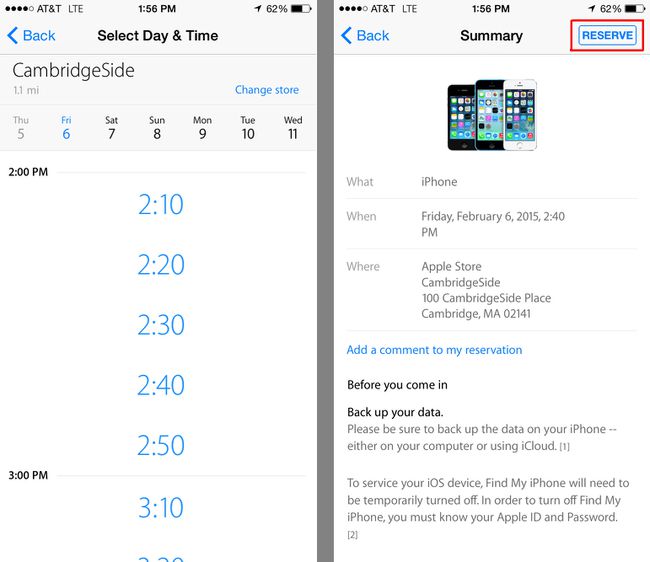
Usein Kysytyt Kysymykset
- Kuinka peruutan tapaamiseni Apple Storesta? Kun varaat ajan Genius Bariin verkossa, saat sähköpostiisi linkin varaustietoihisi. Valitse Hallinnoi varauksiani sähköpostista ja valitse Peruuttaa varaussivulta. Hanki varaustiedot Apple Store -sovelluksesta ja valitse Peruuta varaus†
- Kuinka voin varata Apple-ajan verkossa? Varaa Genius Bar -aika verkossa käymällä Applen tukisivulla. Muista, että tapaamisen ajoitusprosessi ei ole helppoa; Apple tekee tarkoituksella vaikeaksi rohkaista asiakkaita ratkaisemaan ongelmia itse.